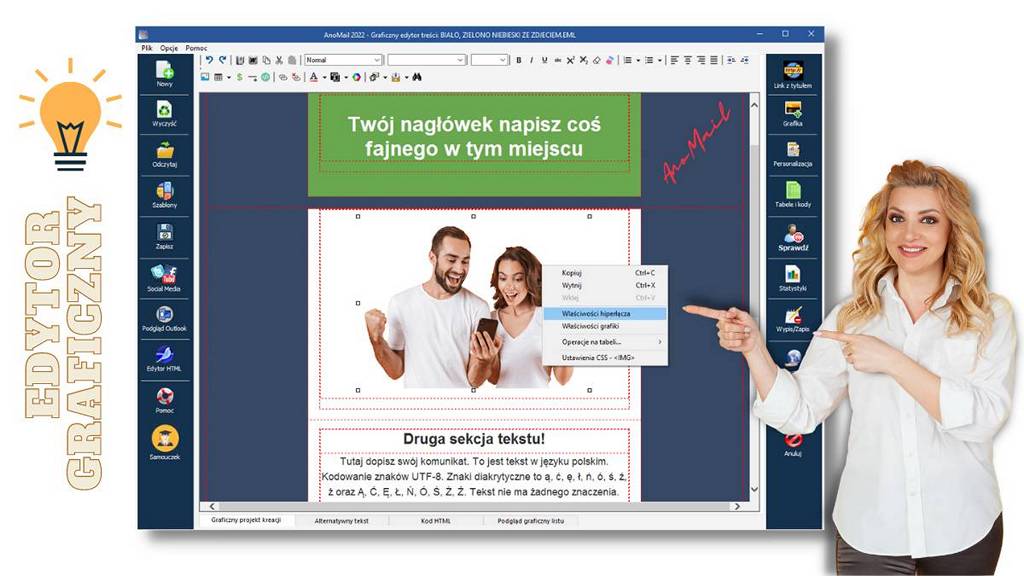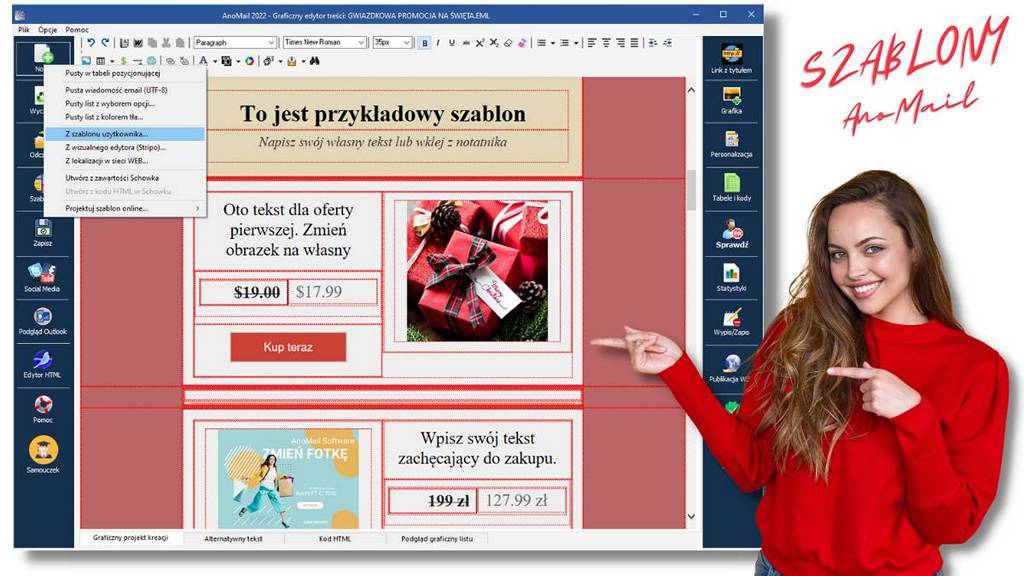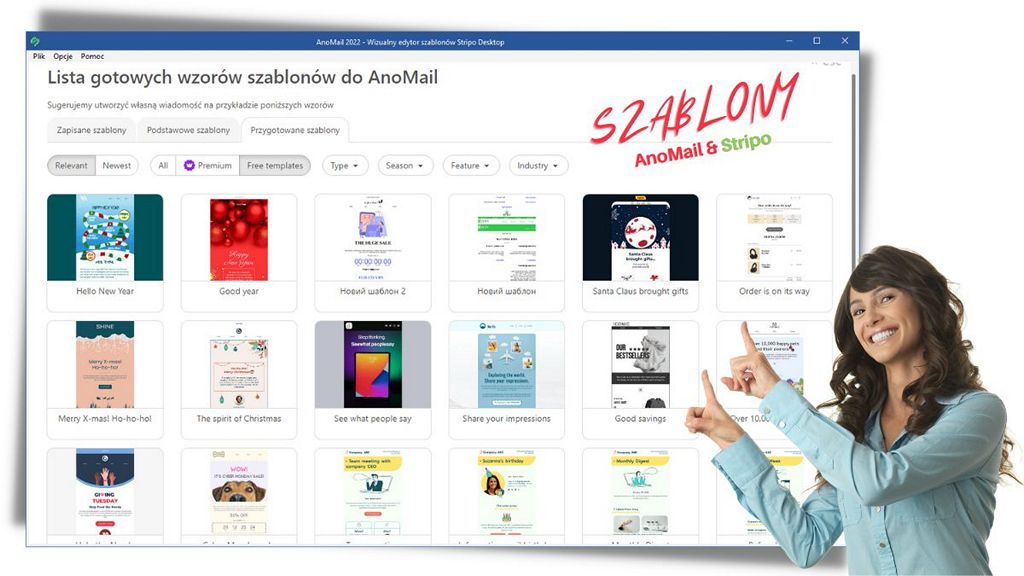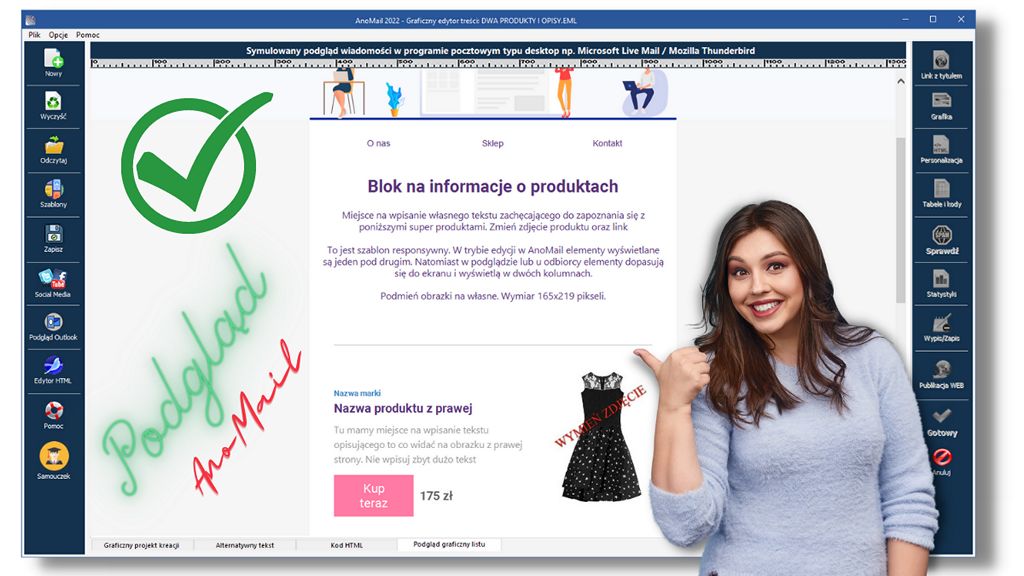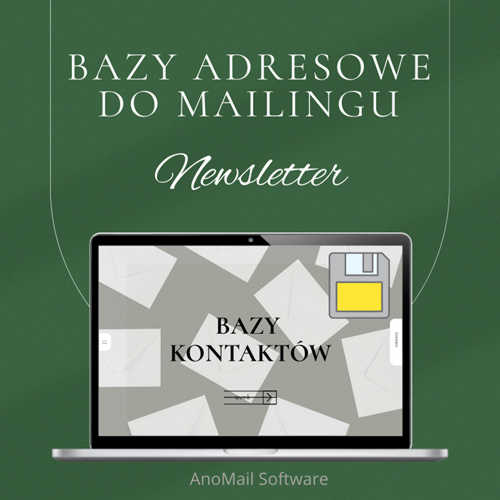Edytor wiadomości e-mail
do tworzenia newsletterów
Edytor wiadomości e-mail w AnoMail
Oprogramowanie AnoMail ma wbudowany edytor wiadomości e-mail, w którym w sposób wizualny tworzy się newslettery. Praca z edytorem wiadomości wygląda podobnie jak edycja dokumentów w programie Microsoft Word. Nie jest wymagana żadna znajomość kodowania w języku HTML. W najnowszej wersji AnoMail znajduje się wizualny kreator szablonów.
Łatwy sposób tworzenia treści do newslettera
W edytorze wiadomości AnoMail, każdy pracownik biurowy będzie mógł w łatwy sposób przygotować własne treści zawierające teksty, obrazki, odnośniki itp. W razie potrzeby można korzystać z wbudowanych szablonów dostępnych po naciśnięciu przycisku Szablony. Nie stoi nic na przeszkodzie aby wykorzystać także zewnętrzne szablony wiadomości w formacie HTML, EML, MSG lub ZIP (archiwum zawierające spakowany szablon newslettera).
Edytor wiadomości e-mail i Szablony newsletterów
Aby rozpocząć tworzenie wiadomości, w głównym oknie programu AnoMail należy nacisnąć przycisk Nowy list. Następnie kliknąć przycisk Szablony i wybrać szablon od którego rozpocznie się budowę własnego listu. Można także otworzyć wcześniej przygotowany szablon naciskając przycisk Odczytaj.
Dopasuj szablony newsletterów do swoich potrzeb
Dzięki gotowym szablonom listów można stworzyć swoją wiadomość zamieniając elementy szablonu np. zdjęcia na własne. W tym celu należy kliknąć dwa razy na danym zdjęciu i wskazać własne. Na podobnej zasadzie zamienia się teksty tzn. dopisuje własny tekst w miejsce tekstu znajdującego się w szablonie.
W programie AnoMail dostępnych jest ponad 300 różnych wzorów listów, które możecie Państwo dowolnie modyfikować i przechowywać na dysku sieciowym lub chmurowym aby wszyscy pracownicy mieli do nich dostęp.
Dodatkowe wzory W Edytorze wiadomości e-mail
Gdyby okazało się, że wbudowane szablony Państwu nie wystarczają to najnowszy AnoMail jest zintegrowany z platformą do wizualnego projektowania wiadomości e-mail o nazwie Stripo. Platforma Stripo oferuje intuicyjny edytor wiadomości e-mail w którym wiadomości e-mail tworzy się na zasadzie przeciągania elementów (ang. Drag & Drop). Przyspiesza to produkcję newsletterów gdyż w Stripo dostępna jest także lista gotowych szablonów.
Samodzielnie przygotujesz responsywny wzór wiadomości e-mail
Proces projektowania newslettera zaczyna się zazwyczaj od wybrania gotowego wzoru. Następnie zmienia się teksty, obrazki lub kolejność elementów. Można dodawać nowe elementy lub usuwać te, które nie będą Państwu potrzebne.
Szablon wiadomości utworzony na platformie Stripo można przekazać do AnoMail lub wyeksportować do formatu ZIP (grafika i kod listu razem). Potem taki szablon otwiera się bezpośrednio w edytorze AnoMail i już można wysyłać pięknie wyglądające listy.
Polecany temat: Sprawdzanie pisowni i błędów w newsletterze
Hiperłącza czyli odnośniki do strony
Odnośniki, znane również jako hiperłącza lub linki, to elementy w tekście lub grafice, które po kliknięciu przez użytkownika przenoszą go do innej lokalizacji w Internecie, najczęściej do konkretnej strony internetowej. Hiperłącza (adresy URL) mogą być rozpoznawalne przez wyraźne oznaczenia, takie jak podkreślenie lub inny kolor tekstu.
Aby dodać odnośnik do obrazka należy podświetlić grafikę klikając na niej. Następnie odszukać na pasku narzędzi ikonę „łańcucha” pokazaną na poniższym rysunku. W dalszej kolejności wybrać protokół np. https (otwórz stronę internetową) lub mailtto: (wyślij maila). W dalszej kolejności ustawić „_blank” w ramce czyli otwórz link w nowej zakładce. W polu Adres URL: wpisać adres swojej strony.
Tak samo należy postępować w przypadku chęci dodania odnośnika do tekstu. W tym przypadku zaznacza się tekst i po jego zaznaczeniu klika ikonę „łańcucha”. Potem w identyczny sposób jak w przypadku grafiki wstawia się odnośnik czyli hiperłącze lub po prostu link.
W celu usunięcia odnośnika należy zaznaczyć obrazek lub link w tekście i na pasku narzędzi odszukać ikonę „łańcuch z czerwonym krzyżykiem) czyli usuń hiperłącze. Można także zmieniać odnośniki naciskając prawy klawisz na odnośniku i wybierając funkcję „Właściwości hiperłącza„.
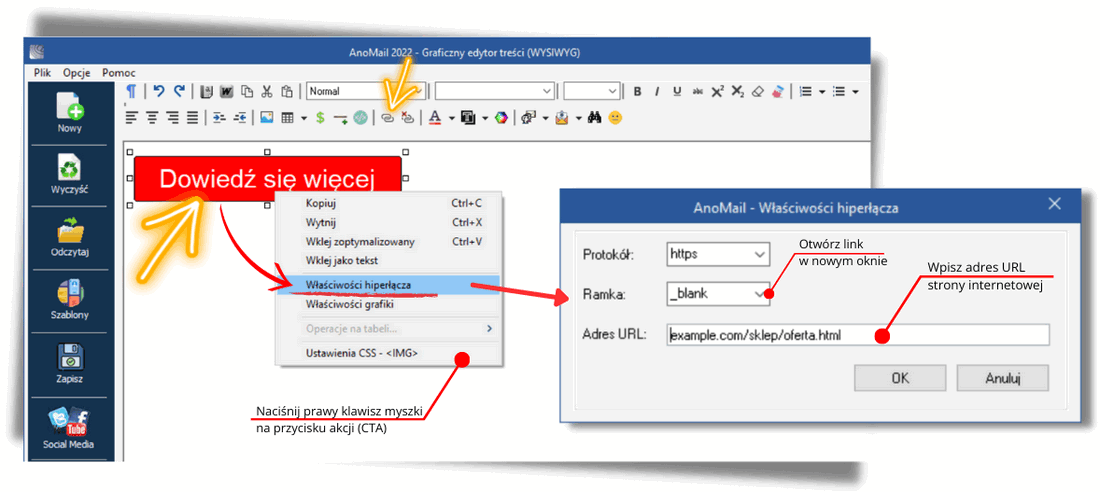
Dlaczego warto stosować hiperłącza w newsletterach:
- Zwiększenie zaangażowania – Hiperłącza umożliwiają łatwe kierowanie odbiorców do dodatkowych treści, promocji lub produktów, co zwiększa ich zaangażowanie i czas spędzony na stronie. Dodatkowo zaangażowanie odbiorców obniża ryzyko kwalifikacji listu jako spam.
- Pomiar skuteczności kampanii – Korzystając z indywidualnie oznakowanych hiperłączy, można dokładnie śledzić, jakie linki cieszyły się największym zainteresowaniem. To z kolei pomaga w analizie i optymalizacji przyszłych newsletterów.
- Wsparcie dla konwersji – Hiperłącza mogą prowadzić bezpośrednio do stron produktów, formularzy kontaktowych lub innych stron mających na celu konwersję, co przyczynia się do wzrostu sprzedaży czy liczby kontaktów z klientami.
- Wyraźny call to action (CTA) – Odnośniki często służą jako elementy zachęcające do działania (CTA), np. Kup teraz czy Dowiedz się więcej. Są one kluczowe w prowadzeniu odbiorcy przez ścieżkę zakupową i zachęcaniu do podjęcia konkretnych działań.
- Budowanie zaufania i wiarygodności – Przekierowywanie odbiorców do dodatkowych źródeł informacji, np. artykułów blogowych, recenzji lub produktów może wzmacniać postrzeganie marki jako autorytetu w swojej dziedzinie.
Podgląd wiadomości e-mail przed wysyłką
Edytor wiadomości e-mail pozwala przygotować list ale przed wysyłką mailingu do wielu tysięcy osób warto sprawdzić jak list będzie wyglądał u odbiorcy. W tym celu w oknie edytora wiadomości e-mail AnoMail należy nacisnąć przycisk Podgląd graficzny listu i zobaczyć czy list wygląda poprawnie. Będzie można sprawdzić czy elementy dopasują się do ekranu itp.
Wykonaj podgląd listu w programie klasycznym (ang. desktop)
Zalecamy także nacisnąć z lewej strony przycisk Podgląd Outlook lub Podgląd Thunderbird, w zależności który z programów pocztowych zainstalowany jest w Państwa komputerze. Wyświetli się okno jednego z powyższych programów, które będzie zawierało Państwa wiadomości.